Cómo Configurar y Usar NordVPN en Chrome (Actualizado 2023)
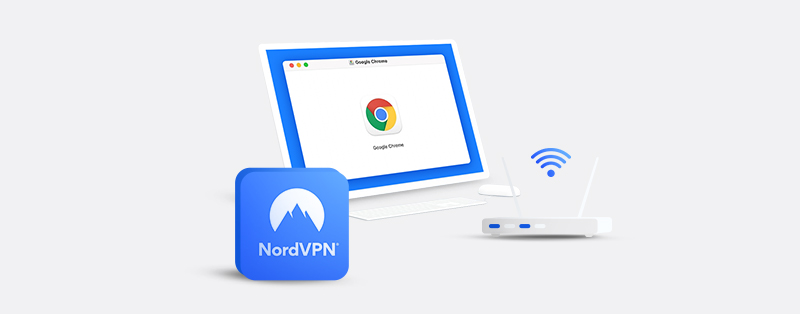
NordVPN continúa manteniendo su reputación como proveedor de servicio VPN de clase mundial. Con su compatibilidad con varios dispositivos y plataformas, no es sorprendente que su base de clientes continúe expandiéndose. El soporte de NordVPN para el navegador Chrome y ChromeOS ofrece a los usuarios la capacidad de mejorar la seguridad de un navegador y un sistema operativo ya seguros. Este artículo se centrará en las diferentes formas en las que los usuarios de NordVPN pueden configurar y usar su software en Chrome. ¡Vamos a profundizar!
Configurando un dispositivo Chrome con NordVPN
Puedes configurar NordVPN en tu navegador Chrome o Chromebook. Si lo configuras en tu navegador, NordVPN protege cada dato que pasa a través de ese navegador en particular. Por otro lado, si lo configuras en tu Chromebook, existe protección a nivel de sistema para cada aplicación que utiliza Internet. Veamos las diferentes formas en las que puedes configurar NordVPN en Chrome.
1. Puedes configurarlo en el navegador Chrome a través de la extensión VPN. Esto requiere instalar la extensión NordVPN Chrome en tu navegador.
2. Puedes configurarlo en Chromebook a través de la tienda de aplicaciones de Android. Esto requiere descargar la aplicación Android de NordVPN en tu Chromebook
3. Puedes configurarlo en Chromebook a través de una instalación manual. Esto requiere el uso de OpenVPN para conectarse a un servidor NordVPN.
Establecer una conexión a través de la extensión del navegador NordVPN Chrome
Configurar la extensión de NordVPN Chrome es la forma más fácil de usar NordVPN en el navegador Chrome. Aunque solo protege cada conexión en el navegador, es una buena opción para los usuarios que desean usarlo en su navegador Chrome pero no quieren que afecte a otros programas como aplicaciones de streaming. Vamos a ver el proceso paso a paso para utilizar la extensión de navegador de NordVPN.
1. El primer paso es conseguir un paquete de suscripción a NordVPN. Sin una suscripción, no puede utilizar la extensión incluso si la instala. En su navegador Chrome, vaya al sitio web de NordVPN y haga clic en “Obtener NordVPN.” En la siguiente página, elija un plan de suscripción que se ajuste a sus necesidades, pague y cree una cuenta.
2. En la página de inicio de NordVPN, desplácese hacia abajo hasta llegar al pie de página. Verás “Chrome” bajo “APPS DE VPN.” Haz clic en él.
3. En la siguiente página, haga clic en el botón “Añadir a Chrome”.
4. Inmediatamente hagas clic en ese botón, el enlace te redirigirá a la tienda web de Chrome con la extensión del navegador Chrome de NordVPN mostrada en la página. Selecciona el botón “Añadir a Chrome” que se encuentra junto a él y confirma tu selección.
5. Una vez que la instalación esté completa, verás el icono de NordVPN en la barra de herramientas de tu navegador. Haz clic en él.
6. Ingresa tu contraseña y nombre de usuario de NordVPN. Luego, haz clic en el botón “Iniciar sesión”.
7. Puedes permitir que NordVPN te recomiende y seleccione un servidor a través de la función de autoconexión o puedes seleccionar un servidor navegando por la lista de servidores y eligiendo una ubicación. Una vez que te conectes a un servidor, el icono en tu barra de herramientas se pondrá verde. Ahora puedes continuar disfrutando la protección de NordVPN en tu navegador Chrome. Además, puedes explorar características en la extensión como el interruptor automático de apagado (Kill Switch).
Como puedes ver, es un proceso sencillo instalar y usar NordVPN en Chrome.
Establecer una conexión NordVPN en Chromebook a través de la aplicación Android
Este método es para configurar una red privada virtual NordVPN Chromebook que pueda soportar aplicaciones Android. Dado que no todos los Chromebooks soportan aplicaciones Android, tendrás que verificar si tu Chromebook tiene la capacidad de descargar aplicaciones de Google Play Store. Veamos los pasos involucrados en el proceso de configuración.
1. Adquiere una suscripción a NordVPN si aún no tienes una. Consulta el Paso 1 en la configuración de NordVPN a través del navegador Chrome.
2. A continuación, debes habilitar las aplicaciones de Android si no están habilitadas por defecto. Ve a Configuración en tu Chromebook y haz clic en «Aplicaciones» en el menú lateral a la izquierda.
3. Haz clic en el segmento «Google Play Store» y selecciona la opción «instalar aplicaciones y juegos de Google Play en tu Chromebook.» Si no puedes encontrar esta opción en tu Chromebook, significa que tu versión de ChromeOS no admite aplicaciones de Android. Puedes instalar la extensión de navegador de NordVPN o configurar NordVPN manualmente.
4. A continuación, inicia la aplicación Google Play Store. Deberías ver el icono en tu barra de tareas. Puedes usar el lanzador para buscarlo si no está en la barra de tareas.
5. Una vez que abras la aplicación Play Store, busca NordVPN y haz clic en el botón verde «Instalar» junto a la aplicación.
6. Una vez que confirmes que la instalación está completa, inicia la aplicación e inicia sesión con tu nombre de usuario y contraseña de NordVPN.
7. Normalmente, la aplicación solicita permiso. Acepta los permisos que la aplicación NordVPN necesita para funcionar.
8. Conéctate a un servidor a través de la función de Conexión Rápida o selecciona tu mismo la ubicación de un servidor. Ahora puedes disfrutar de la protección de NordVPN en tu Chromebook.
Al igual que la extensión del navegador, configurar NordVPN en tu Chrome a través de la aplicación Android es un proceso sencillo. Puedes explorar las funciones básicas y avanzadas para utilizar al máximo la aplicación.
Configurando una conexión en Chromebook manualmente
Otra forma de configurar una conexión NordVPN es a través de la aplicación OpenVPN Connect. Esto solo funciona si tu Chromebook tiene acceso a la Google Play Store. Dado que este es el método más complicado, es mejor prestar mucha atención al proceso de configuración.
1. Adquiere una suscripción a NordVPN si aún no tienes una. Consulta el Paso 1 en la configuración de NordVPN a través del navegador Chrome.
2. A continuación, necesitas descargar el archivo de configuración OpenVPN del servidor que quieres usar o seguir la recomendación de NordVPN. Puedes descargar los archivos .ovpn aquí. Ten en cuenta que NordVPN te recomienda descargar el archivo UDP si quieres una conexión más rápida.
3. Abre la Google Play Store en tu Chromebook e introduce “OpenVPN Connect” en la barra de búsqueda. Consulta los pasos 2 y 3 en la configuración de NordVPN a través de la aplicación Android si no has habilitado la Play Store.
4. Descarga e instala la aplicación.
5. Crea un nuevo perfil e importa el archivo .ovpn que descargaste en el paso 2. Acepta cualquier permiso que la aplicación OpenVPN Connect necesite en el proceso de configuración. Por ejemplo, podrías ver una ventana emergente pidiendo acceso a tus archivos. Necesitarás aceptarlo antes de poder importar el archivo .ovpn.
6. También necesitarás introducir tu nombre de usuario y contraseña del servicio NordVPN. Puedes revisar tu panel de control de la cuenta Nord para obtener las credenciales del servicio.
7. Haz clic en “Añadir” para agregar el perfil una vez que hayas introducido todos los detalles necesarios.
8. Haz clic en el interruptor que está al lado del perfil que acabas de crear para iniciar la conexión. Pulsa el botón “OK” cuando veas una ventana emergente de “Petición de conexión” (la aplicación OpenVPN necesita que aceptes la solicitud de permiso antes de poder establecer la conexión).
9. Haz clic en “Continuar” si aparece otra pantalla emergente pidiendo un certificado de cliente.
10. Deberías ver “CONECTADO” arriba del perfil de OpenVPN si la configuración ha sido exitosa.
Nota que necesitas crear un nuevo perfil e importar el archivo de configuración de OpenVPN del servidor cada vez que quieras conectarte a otro servidor.
Ventajas de Usar NordVPN en Chrome
Aquí están los beneficios de usar NordVPN en Chrome:
1. Seguridad y Privacidad de Clase Mundial
El mandato principal de NordVPN es reducir el riesgo de que entidades malignas penetren en tu red. Utiliza encriptación de nivel industrial para cifrar todos los datos que pasan por el túnel seguro. Cada aspecto de sus características de seguridad trabaja en conjunto para proteger tu conexión de red. Funciones de seguridad sofisticadas como Doble VPN, Protección contra fugas de DNS/IPv6/WebRTC, Onion sobre VPN, secreto perfecto hacia adelante, CyberSec y un interruptor de seguridad automático contribuyen a una robusta capa de seguridad.
También es excelente en lo que respecta a la privacidad. La política de privacidad de NordVPN garantiza que no almacena los datos de conexión de los usuarios. La ubicación de la sede de una VPN también es influencial, ya que puede determinar el nivel de privacidad que NordVPN brinda a sus usuarios. Su ubicación en la privacidad amigable Panamá le permite adherirse a su Política de No Registros.
2. Acceso sin restricciones
Una red de servidores que se extiende a través de 59 países garantiza que los usuarios pueden desbloquear plataformas de streaming que antes no podían acceder debido a restricciones geográficas. Con NordVPN, tendrás una experiencia placentera viendo tus canales favoritos con un ancho de banda ilimitado y una velocidad vertiginosa.
3. Soporte al cliente confiable
El equipo de soporte al cliente de NordVPN es rápido para responder y brinda apoyo experto a los usuarios. Encontrarás diferentes materiales instructivos en su centro de soporte para ayudarte a configurar NordVPN en cualquier dispositivo que sea compatible. Sus agentes de chat en vivo son útiles y tienen uno de los tiempos de respuesta más rápidos entre los servicios VPN. También encontrarás varias preguntas frecuentes para ayudarte con soluciones a problemas comunes que los usuarios experimentan al usar NordVPN.
Preguntas Frecuentes sobre el Uso de NordVPN para Chrome
Aquí tienes algunas preguntas frecuentes.
It is easy to use NordVPN for Chrome. Once you are signed in, you can use the Quick Connect button to help you find the best server for your connection with just one click. Alternatively, if you can click the ‘Search for a Specific Country’ button and choose your preferred server. You’ll be connected to the VPN and free from all forms of cyberattacks while visiting any website on your Chrome browser.
NordVPN for Chrome allows you to connect to the internet via one of our VPN servers. It has a built-in ad blocker and protects your privacy with advanced encryption.
No, a free VPN is bad for Chrome. While a free VPN service may seem enticing, it is inadequate and flawed. Free VPNs don’t provide the security features necessary for preventing online threats. When using a free VPN, you may still be at risk of getting hacked. They have poor security, slow speed, and some even profit from selling your personal information or data to third parties. It is best to use a premium VPN like NordVPN to secure your Chrome browser.
Yes, you can. You can disconnect from the VPN server on your Chrome by clicking on the icon on the top right corner of your browser. Then, choose ‘Disconnect’ from the drop-down list, and you will be disconnected from the server. You can set up a default server or use different servers at any point after disconnecting.
If you want to delete the app completely, right-click on the NordVPN extension and choose the ‘Remove from Chrome’ option.
No, Chrome doesn’t include a built-in VPN feature. However, you can install a third-party VPN extension on your Chrome browser. NordVPN Chrome extension will automatically connect you to a VPN server, encrypting your internet traffic and hiding your IP address. You can select the location of the VPN server manually or use the QuickConnect function to connect to the fastest server available.
Conclusión
La compatibilidad de NordVPN con varios dispositivos y plataformas hace que sea una opción agradable para una amplia gama de usuarios. Cualquier dispositivo se beneficiará al tener a NordVPN protegiendo su conexión a Internet. Configurar NordVPN en el navegador Chrome o en el Chromebook es muy sencillo y fácil.